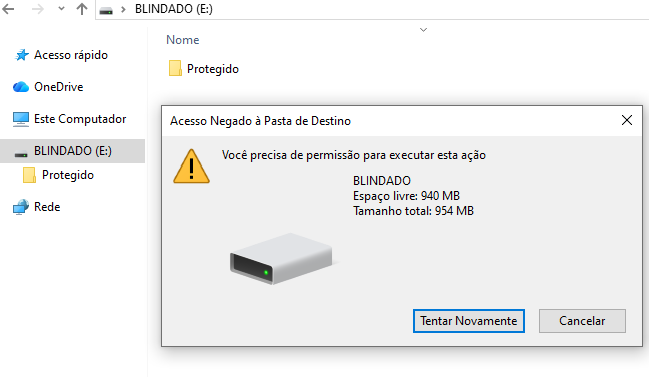1. Formatar o Pendrive em NTFS
⚠️ ATENÇÃO: Este processo apagará todos os dados do pendrive. Faça backup antes de continuar!
- Insira o pendrive no computador.
- Abra o Explorador de Arquivos e clique com o botão direito no ícone do pendrive.
- Selecione Formatar....
- Em “Sistema de arquivos”, escolha NTFS.
- Clique em Iniciar e confirme a operação.
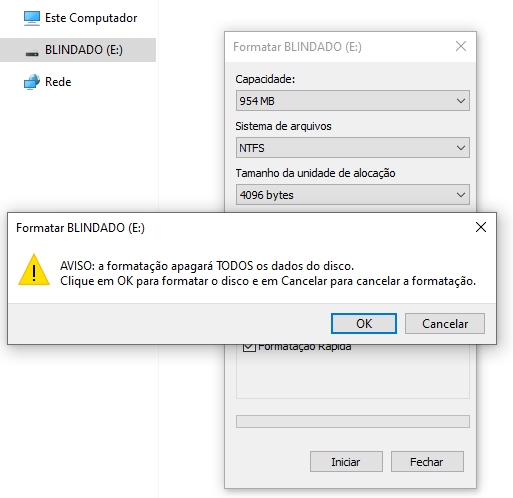
2. Criar a Pasta "Protegido"
- Após a formatação, abra o pendrive.
- Clique com o botão direito em um espaço em branco e selecione Novo > Pasta.
- Nomeie a pasta como Protegido e pressione Enter.
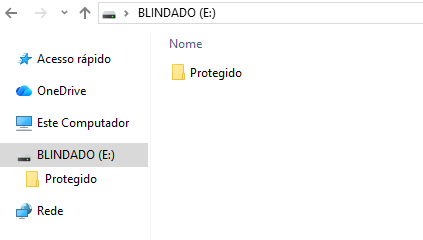
3. Remover Permissões da Raiz
Isso impede que vírus criem arquivos diretamente na raiz do seu pendrive.
- Clique com o botão direito na raiz do pendrive (fora da pasta "Protegido").
- Vá em Propriedades > Segurança.
- Clique em Editar... para alterar as permissões.
- Selecione o usuário Todos (ou Everyone) e desmarque a permissão de Gravar na coluna "Negar".
- Clique em Aplicar e depois em OK.
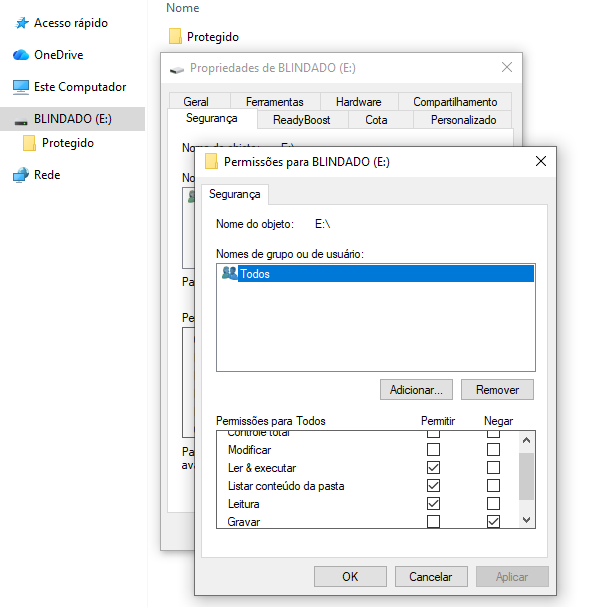
4. Dar Permissões à Pasta "Protegido"
Agora, vamos garantir que você ainda possa usar a pasta "Protegido" normalmente.
- Clique com o botão direito na pasta Protegido.
- Vá em Propriedades > Segurança > Editar....
- Selecione o seu usuário na lista e certifique-se de que todas as permissões em "Permitir" estão marcadas, especialmente Controle Total.
- Clique em Aplicar e depois em OK.
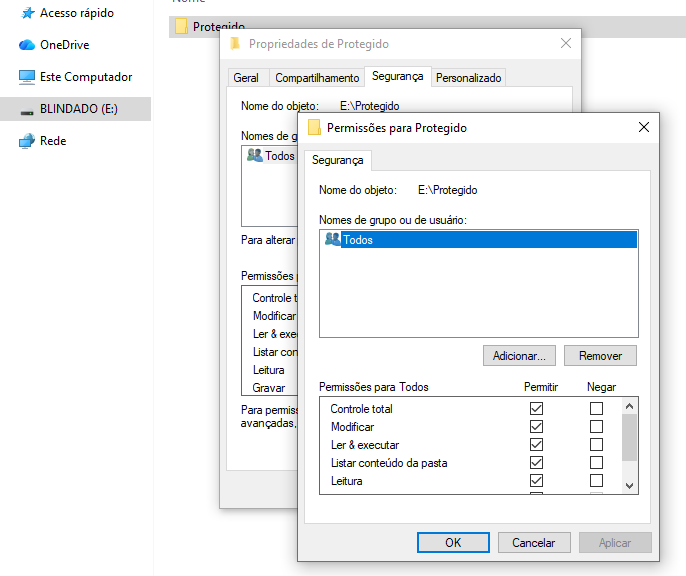
5. Testar a Proteção
- Remova e insira novamente o pendrive no computador.
- Tente criar um arquivo ou pasta na raiz do pendrive. Você deve receber uma mensagem de "Acesso negado".
- Agora, entre na pasta Protegido e crie arquivos normalmente. Deve funcionar perfeitamente.